Содержание
- 2. Что такое файл? Все программы и данные хранятся в долговременной (внешней) памяти компьютера в виде файлов.
- 3. Имя файла Имя файла состоит из двух частей, разделенных точкой: собственно имя файла и расширение, определяющее
- 4. Соглашение 8.3 До появления операционной системы Windows 95 на большинстве компьютеров IBM PC работала операционная система
- 5. Длинные имена файлов После введения в действие операционной системы Windows 95 требования к именам файлов стали
- 7. Файловая система На каждом носителе информации (гибком, жестком или лазерном диске) может храниться большое количество файлов.
- 8. Одноуровневая файловая система Для дисков с небольшим количеством файлов (до нескольких десятков) удобно применять одноуровневую файловую
- 9. Многоуровневая иерархическая файловая система Если на диске хранятся сотни и тысячи файлов, то для удобства поиска
- 10. Путь к файлу Для того чтобы найти файл в иерархической файловой структуре необходимо указать путь к
- 11. Полное имя файла Путь к файлу вместе с именем файла называют полным именем файла. C:\Рефераты\Физика\Оптические явления.doc
- 12. Папка В операционной системе Windows вместо каталогов используется понятие «папка». Папка – это объект Windows, предназначенное
- 13. Иерархии папок Windows
- 14. Стандартные действия с файлами Такие действия с файлами, как «создать», «сохранить», «закрыть» можно выполнить только в
- 15. Операции с файлами и папками Копирование (копия файла помещается в другой каталог); Перемещение (сам файл перемещается
- 16. Запишите полные имена всех файлов ?
- 17. Запишите полные имена всех файлов C:\Мои документы\Иванов\QBasic.doc C:\Мои документы\Петров\Письмо.txt C:\Мои документы\Петров\Рисунки\Море.bmp C:\Фильмы\Интересный фильм.avi ?
- 18. Постройте дерево каталогов C:\Рисунки\Природа\Небо.bmp C:\Рисунки\Природа\Снег.bmp C:\Рисунки\Компьютер\Монитор.bmp C:\Мои документы\Доклад.doc ?
- 19. ФАЙЛЫ И ФАЙЛОВАЯ СИСТЕМА Структура данных на магнитных дисках
- 20. Какие единицы измерения информации вы знаете? Бит – наименьшая единица измерения информации и обозначается двоичным числом.
- 21. Полное имя файла Путь к файлу вместе с именем файла называют полным именем файла. C:\Рефераты\Физика\Оптические явления.doc
- 22. Запишите полные имена всех файлов ?
- 23. Структура дисков Для того чтобы на диске можно было хранить информацию, диск должен быть отформатирован, то
- 24. Форматирование дисков Форматирование диска - процесс разметки диска на сектора и дорожки для записи данных. Форматирование
- 25. Логическая структура гибких дисков
- 26. Логическая структура гибких дисков Логическая структура магнитного диска представляет собой совокупность секторов (емкостью 512 байтов), каждый
- 27. Логическая структура гибких дисков У гибкого диска две стороны, на которых создается по 80 дорожек. На
- 28. На гибком диске минимальным адресуемым элементом является сектор. При записи файла на диск будет занято всегда
- 29. Таблица размещения файлов Для того чтобы можно было найти файл по его имени, на диске имеется
- 30. Виды форматирования Полное форматирование включает в себя как физическое форматирование (проверку качества магнитного покрытия диска и
- 31. Логическая структура жестких дисков Минимальным адресуемым элементом жесткого диска является кластер, который может включать в себя
- 32. Дефрагментация дисков Замедление скорости обмена данными может происходить в результате фрагментации файлов. Фрагментация файлов (фрагменты файлов
- 33. Физические и логические диски Для борьбы с нерациональными потерями или, просто, для удобства, часто жесткий диск
- 34. Поиск файлов и папок Для отображения на экране окна поиска нажмите Пуск→Поиск. Окно поиска можно также
- 35. Шаблоны поиска При поиске файла по имени можно использовать шаблон: звездочка «*» и знак вопроса «».
- 36. ФАЙЛЫ И ФАЙЛОВАЯ СИСТЕМА Архивация файлов
- 37. Избыточность Редакторы, работающие с текстовой, графической, звуковой и другой информацией, кодируют ее наиболее естественным, но не
- 38. Избыточность Все это приводит к тому, что в файлах, хранящих эту информацию, некоторые комбинации из 0
- 39. Архиваторы Программы, осуществляющие сжатие (упаковку файлов), называют архиваторами. При сжатии можно уменьшить размер файла в несколько
- 40. Основные действия при работе с архивами: создание нового архива; добавление файлов в архив; просмотр содержимого архива;
- 41. Оболочка WinRAR
- 42. Архивация с помощью оболочки WinRAR 1
- 43. Архивация с помощью оболочки WinRAR 2
- 44. Архивация с помощью оболочки WinRAR 3
- 45. Информация об архиве
- 46. Распаковка файлов
- 47. Распаковка файлов
- 48. Вопросы: Что такое файл? Имя файла: состав? Типы файла? Что такое файловая система? Как записать полное
- 49. Вопросы: Что такое форматирование диска? Почему отличаются реальный информационный объем файла и объем, который он занимает
- 51. Скачать презентацию
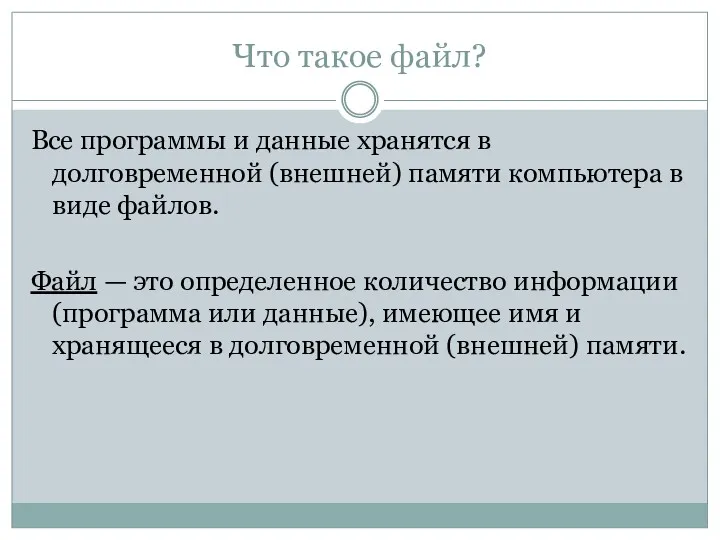
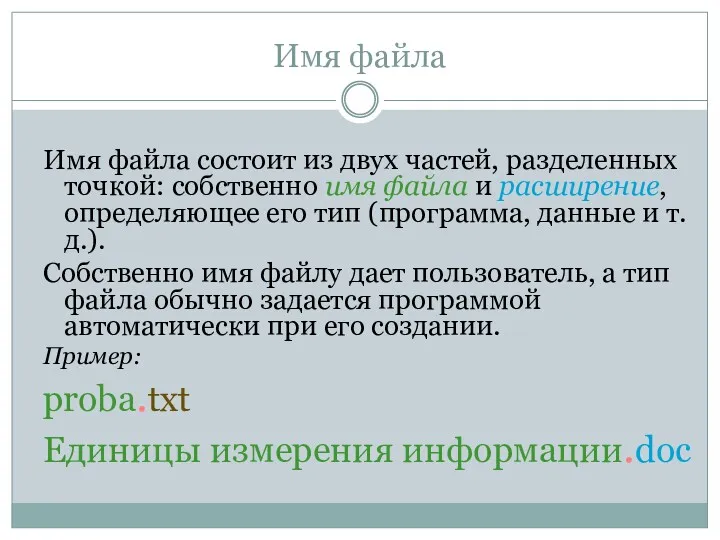

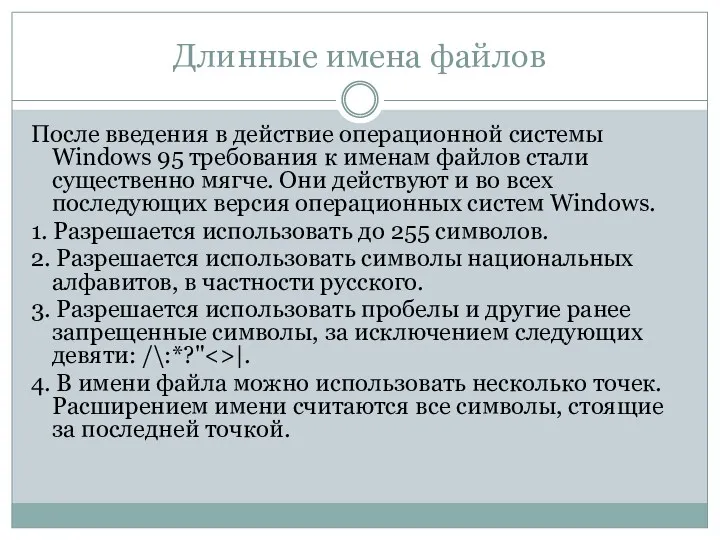
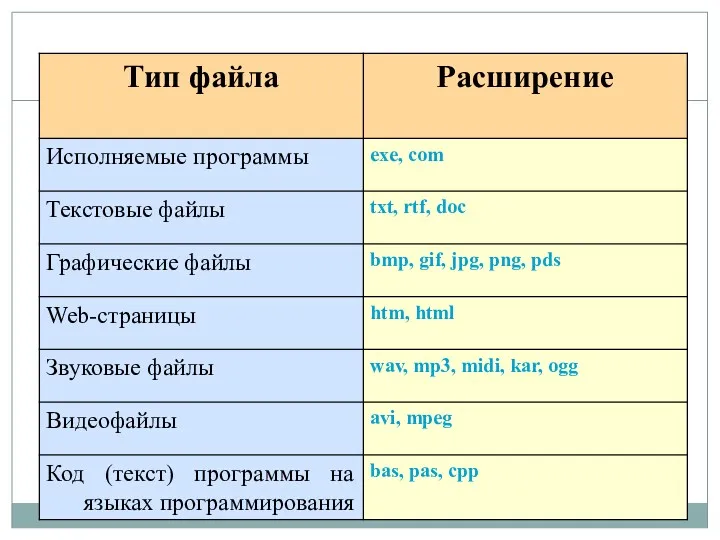
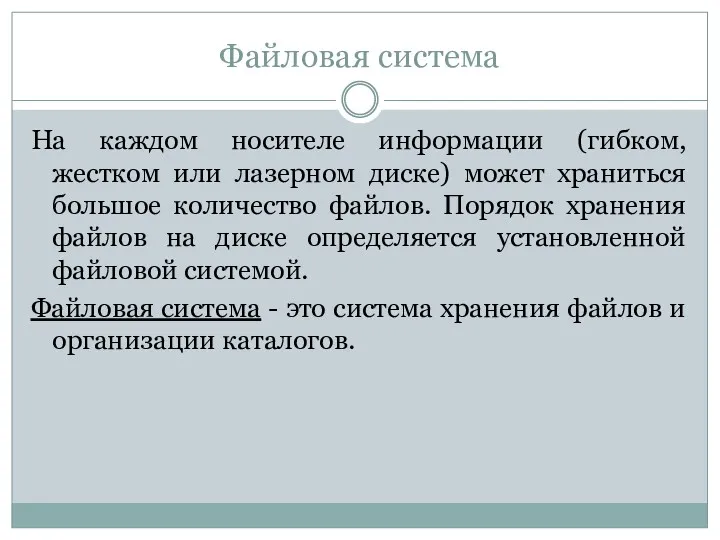

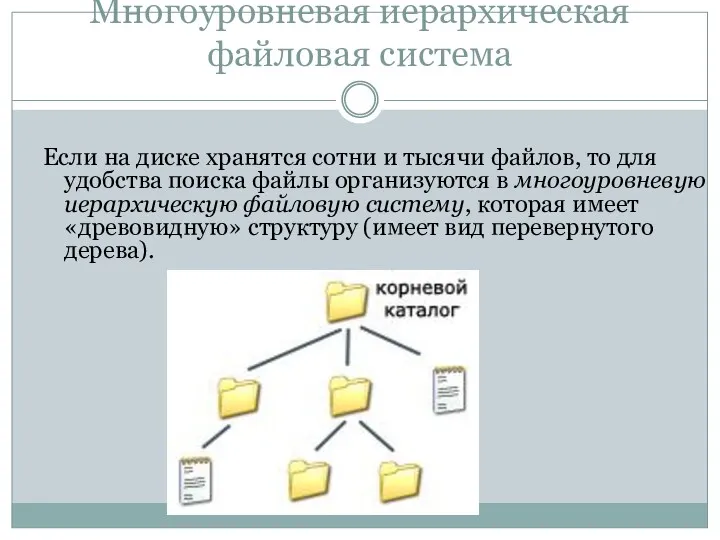
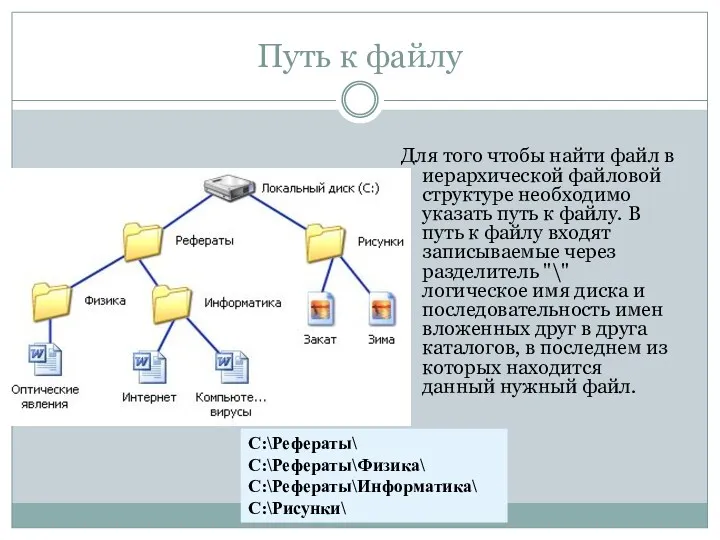
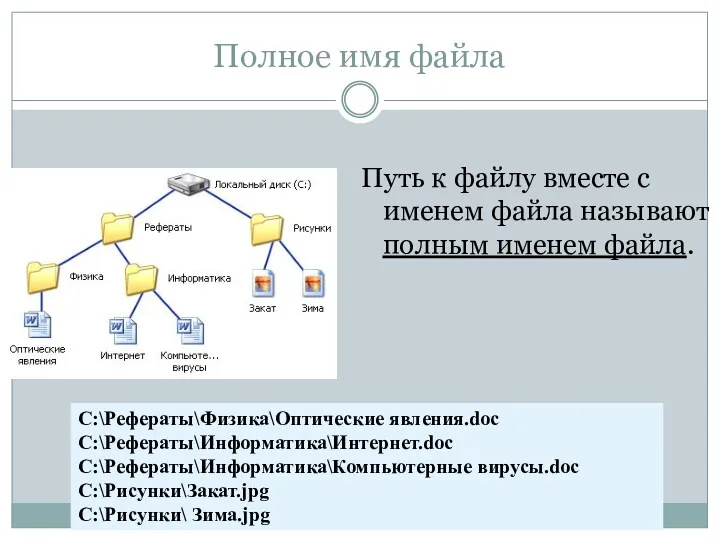
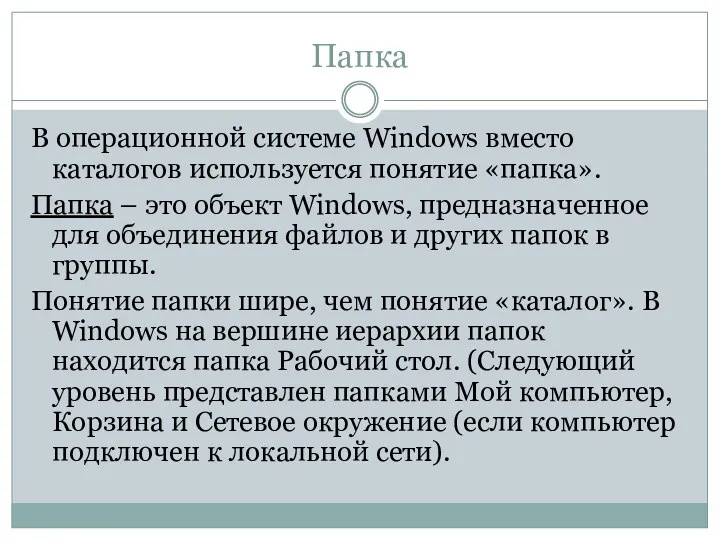
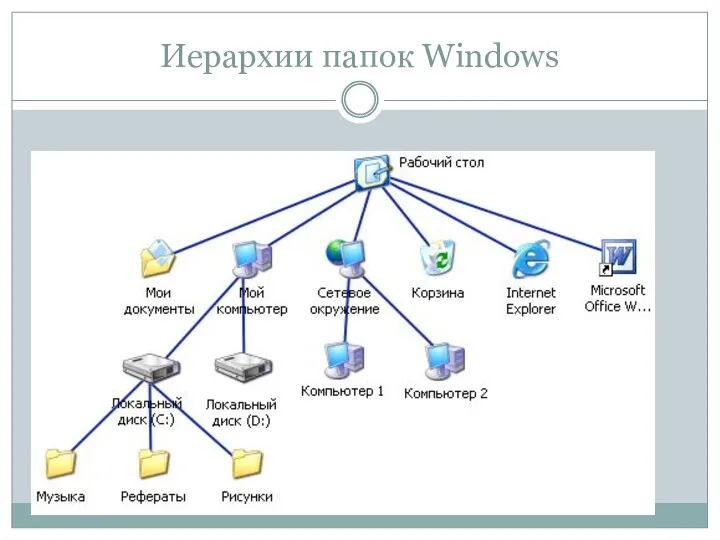


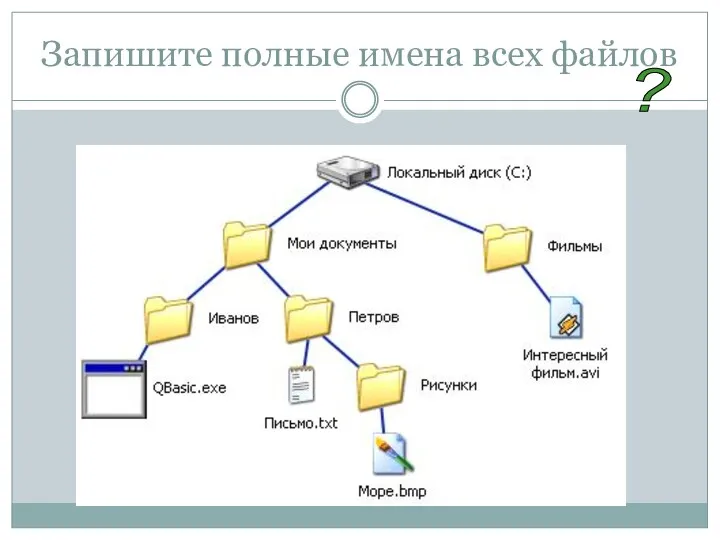
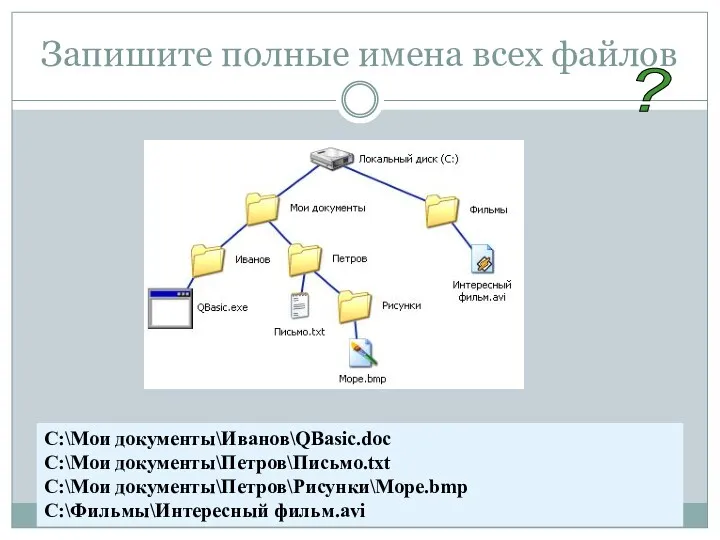

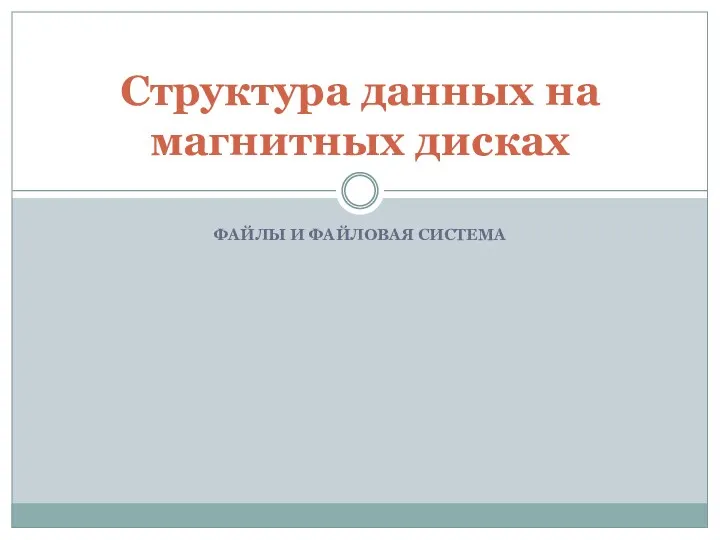

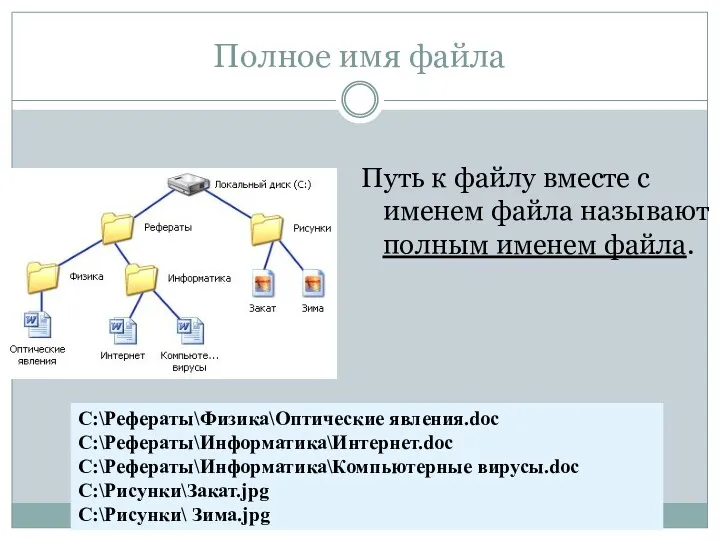
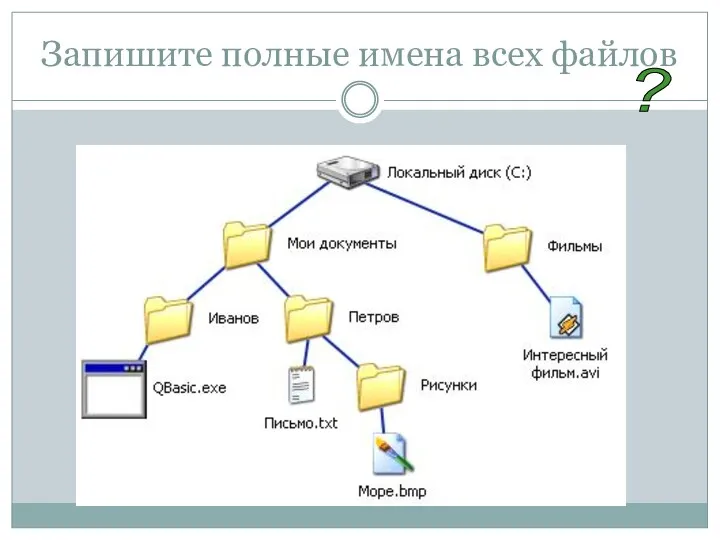


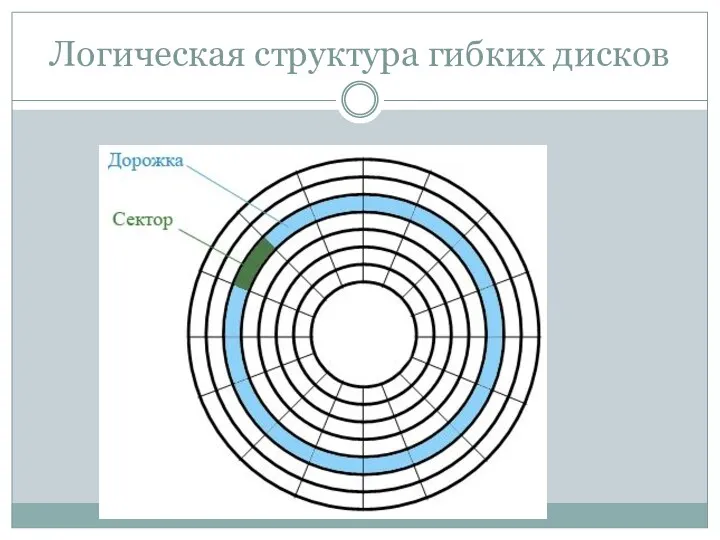

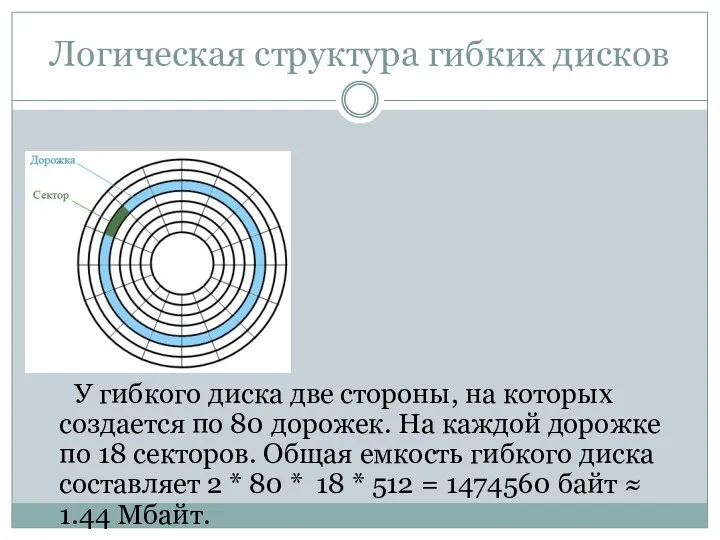
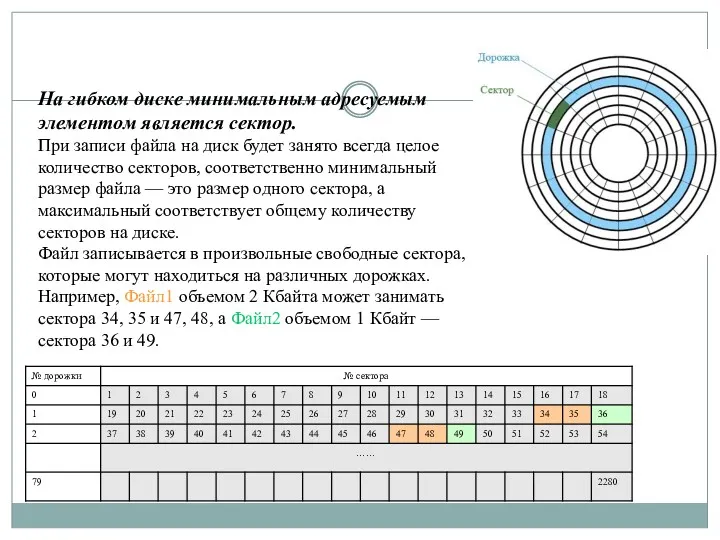




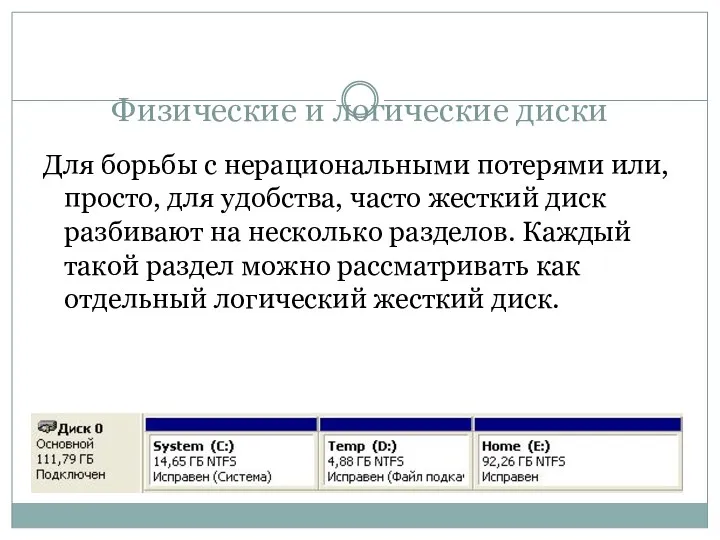


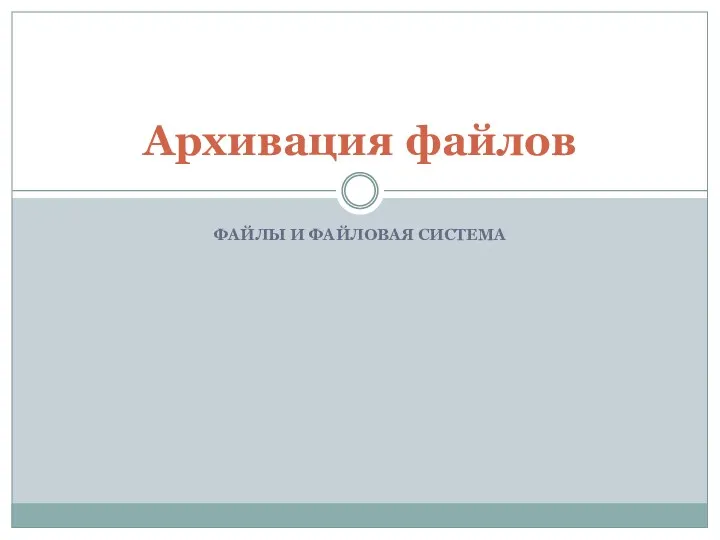


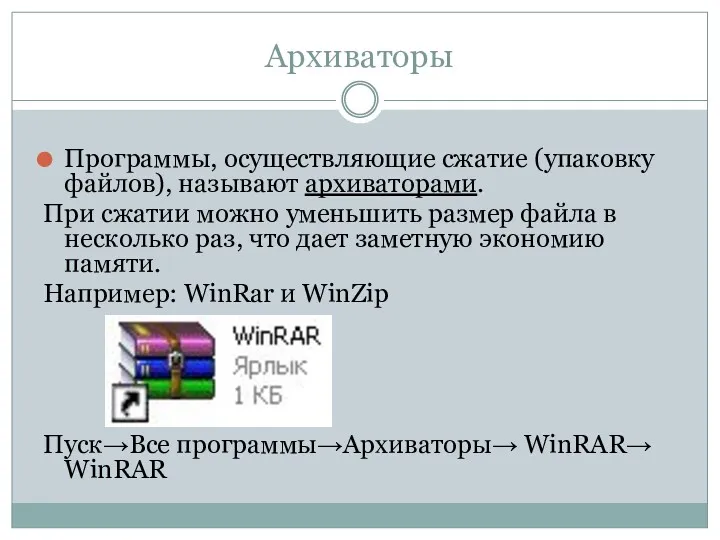
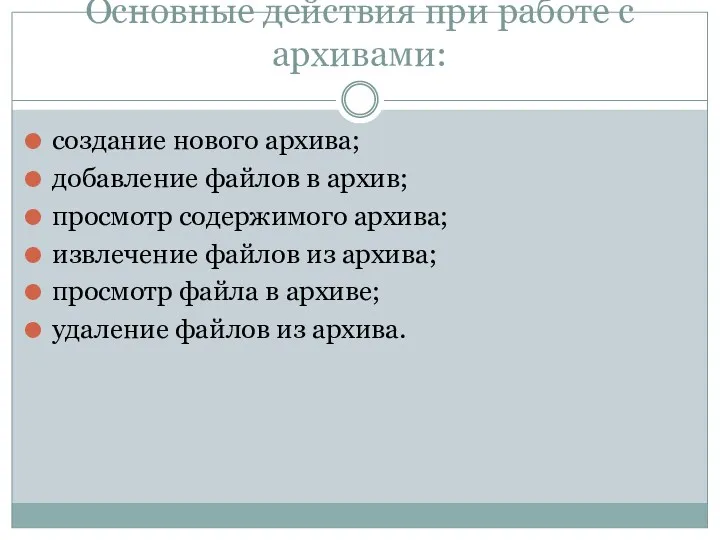
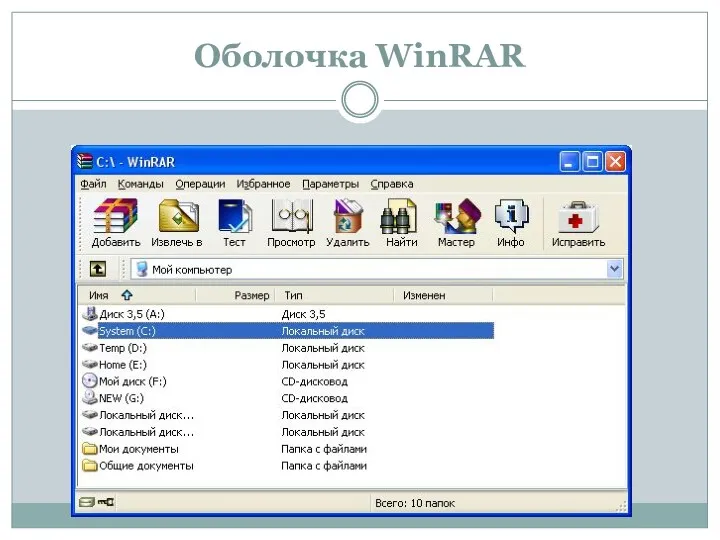
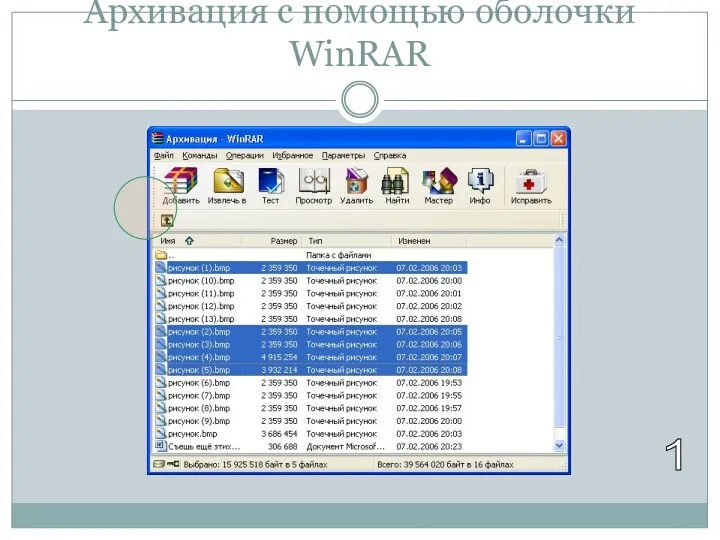
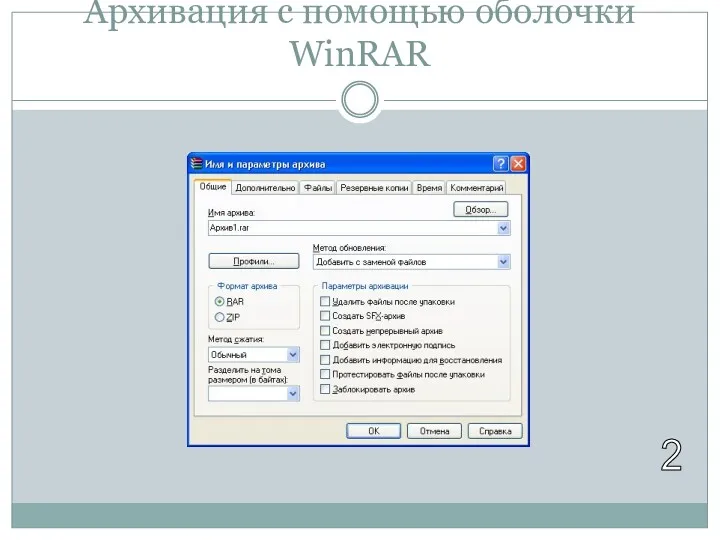
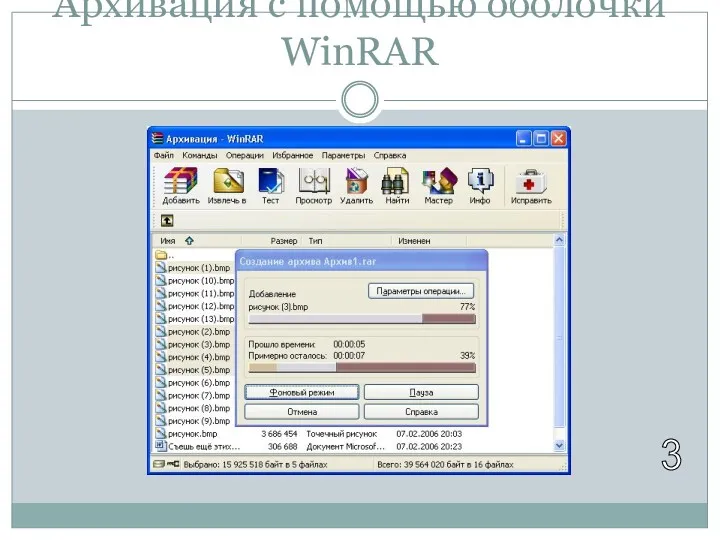

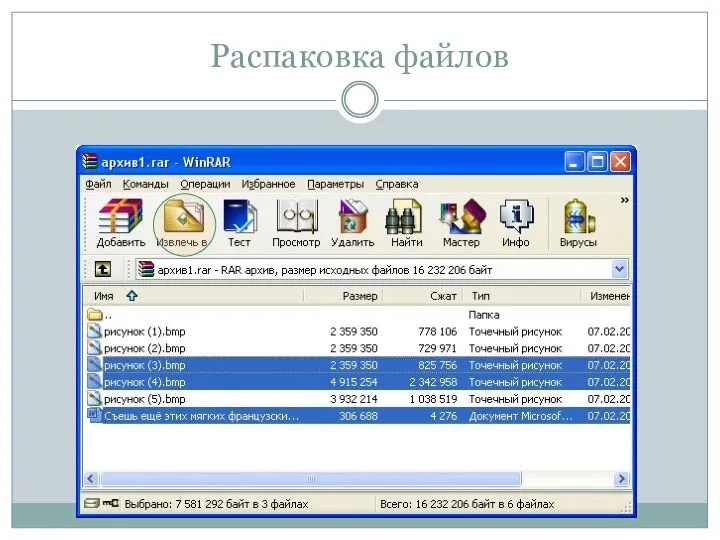
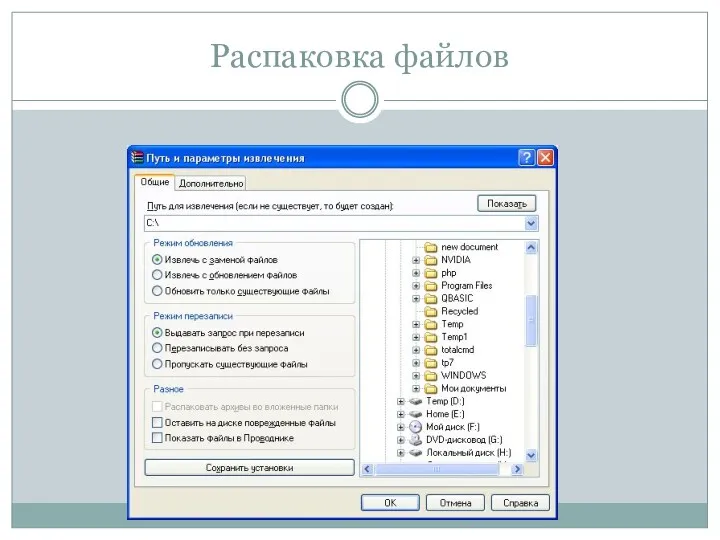


 Инфологическое (концептуальное) моделирование предметной области - подход Oracle
Инфологическое (концептуальное) моделирование предметной области - подход Oracle Встроенные функции, презентация
Встроенные функции, презентация Математические модели потоков телефонных вызовов
Математические модели потоков телефонных вызовов Информационные ресурсы. Этические и правовые нормы информационной деятельности людей.
Информационные ресурсы. Этические и правовые нормы информационной деятельности людей. Кодирование графики
Кодирование графики Основы алгоритмизации и программирования. Объект, его свойства, методы, класс в языке C#
Основы алгоритмизации и программирования. Объект, его свойства, методы, класс в языке C# Интернет-банкинг в России
Интернет-банкинг в России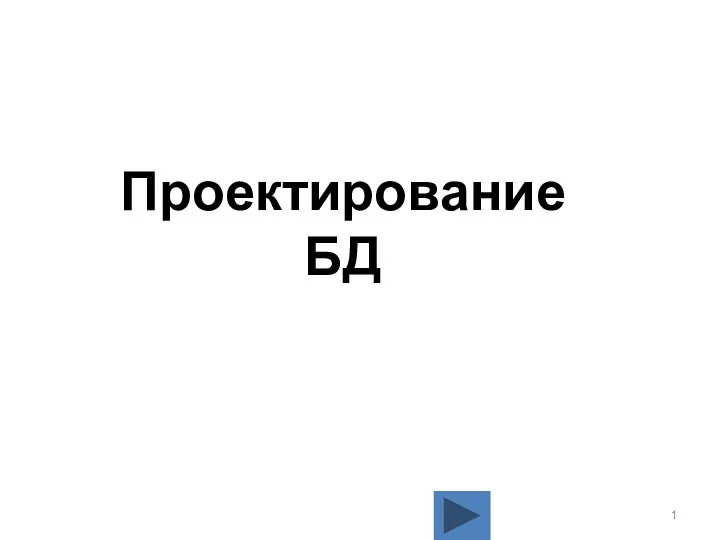 Проектирование БД
Проектирование БД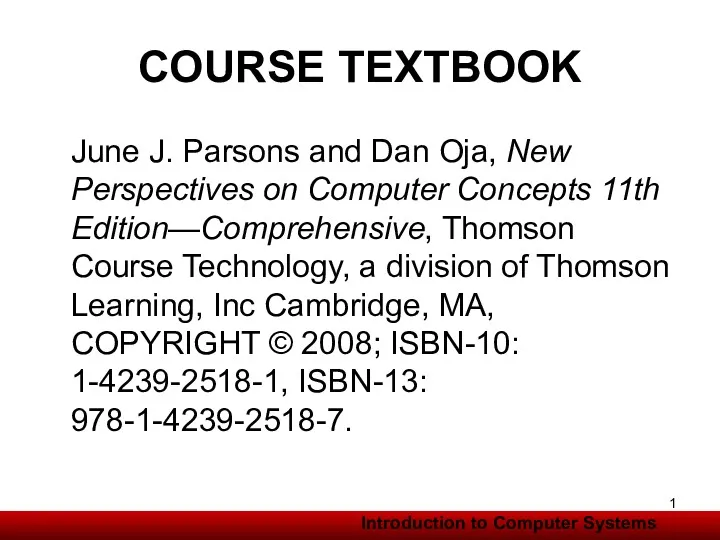 ICT Hardware, Software Requirements
ICT Hardware, Software Requirements Теория игр. Камни
Теория игр. Камни Криминологическая характеристика преступлений против собственности, совершаемых с использованием ИКТ
Криминологическая характеристика преступлений против собственности, совершаемых с использованием ИКТ Завантаження даних з Інтернету
Завантаження даних з Інтернету Об’єкти, функції і події в JavaScript. (Лекція 7)
Об’єкти, функції і події в JavaScript. (Лекція 7) Информационные ресурсы современного общества. Тема 1 (часть 2)
Информационные ресурсы современного общества. Тема 1 (часть 2) React введение
React введение Локальды компьютерлік желілер. Локальды желілердің түрлері
Локальды компьютерлік желілер. Локальды желілердің түрлері Основы Web-дизайна
Основы Web-дизайна Информатика. Введение
Информатика. Введение Язык запросов SQL. Агрегирование и групповые функции. Задачи
Язык запросов SQL. Агрегирование и групповые функции. Задачи CRM-система для управляющих организаций и ТСЖ
CRM-система для управляющих организаций и ТСЖ Введение в безопасность веб-приложений
Введение в безопасность веб-приложений Введение 2022
Введение 2022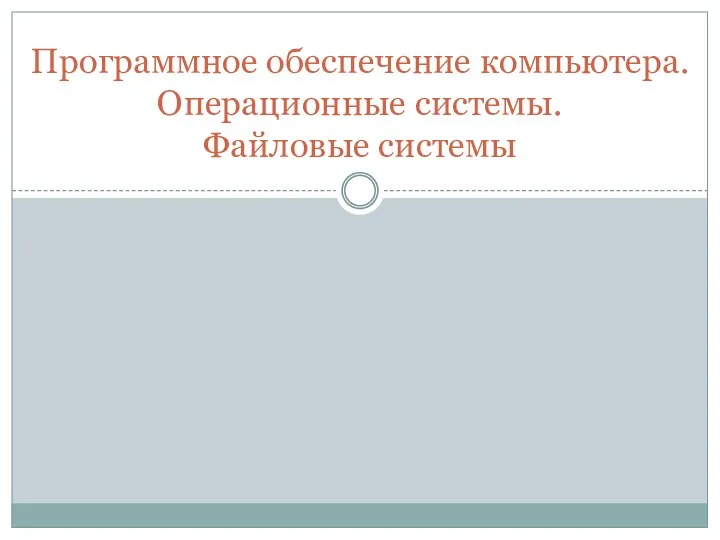 Программное обеспечение компьютера. Операционные системы. Файловые системы
Программное обеспечение компьютера. Операционные системы. Файловые системы Кодирование информации. Равномерное кодирование
Кодирование информации. Равномерное кодирование Интернет как инструмент привлечения инвестиций
Интернет как инструмент привлечения инвестиций Системы счисления. Перевод чисел из одной системы счисления в другую систему счисления
Системы счисления. Перевод чисел из одной системы счисления в другую систему счисления Компьютер - универсальная техническая система обработки информации
Компьютер - универсальная техническая система обработки информации Портфолио
Портфолио